
文章插图
演示机型:惠普战99 系统版本:win10 【台式电脑键盘错乱按什么键恢复】
1、首先同时按下win+r键打开运行窗口 , 输入OSK , 点击确定即可 。
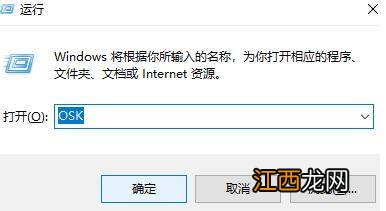
文章插图
2、之后在屏幕键盘中点击“numlock”键 , 即可切换到正常模式 。
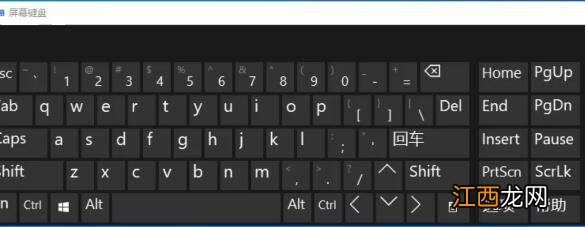
文章插图
3、但有些电脑需要按下“fn+numlock”组合键 。
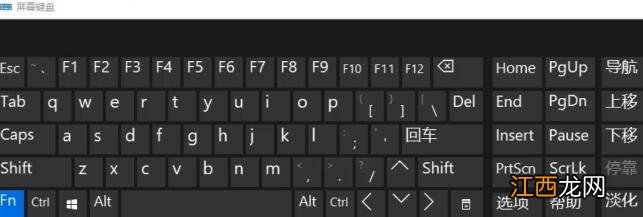
文章插图
电脑使用小技巧:
1、显示记事本时间:打开记事本程序后输入“ 。LOG” , 记录工作事项 。关闭保存后 , 程序自动记录修改的时间 。
2、恢复不小心关闭的网页:同时按下“CTRL”“SHIFT”“T”键可快速恢复当前网页 。
3、程序切换:处理的任务过多时往往需要频繁点击鼠标切换程序 , 可以按“windows” “TAB”实现3D切换效果 。
4、windows截屏工具:按win+r 键 , 调出运行菜单 , 输入“SnippingTool” , 就可以打开截图工具 。
5、键盘失灵调出虚拟键盘:Win + r 键 输入osk , 屏幕出现虚拟键盘并与实体键盘同步 。
6、批量图片重命名:首先按组合键Ctrl+A选中所有的照片 , 第二步按F2重命名一张图片 , 第三步按回车键 。
7、跳过开机动画:当我们启用电脑时 , 按下Esc键就可以跳过开机动画 , 这样在一定的程度上也算提升了开机的速度 。
相关经验推荐
- ThundeRobot 雷神有线游戏机械键盘青轴KG3089C 幻彩版 89键新键位 带数字区 炫酷混光 L型RGB灯带
- 无线键盘小键盘锁了如何开启
- 一只猫敲键盘的gif
- 深度技术xp系统电脑键盘输入混乱怎么解决
- 电脑键盘如何打下标数字
- ㎡在键盘上是怎么打出来的
- 键盘多少个键
- 键盘剪切快捷键是什么
- 机械键盘锁住了按fn加什么键
- slash是键盘哪个键













